敘述者是一個窗戶功能,適合那些視力低下或盲目的人。使用此功能,用戶可以使用其係統而無需使用鼠標完成常見任務。它在屏幕上進行交互並讀取內容,例如按鈕和文本。人們可以使用敘述者功能來讀取和撰寫電子郵件,使用文檔並瀏覽互聯網。
在這篇文章中,了解如何在Windows 11中登錄後自動啟動敘述者。
在Windows 11中登錄後自動啟動敘述者
方法1 - 使用設置登錄後,打開或關閉會自動啟動敘述者
1。打開設定通過按Windows + i鍵盤上的標籤。現在,去可訪問性選項卡,然後選擇敘述者出現在右邊。
2。之後,單擊敘述者擴展它。現在,檢查旁邊的框登錄後開始敘述者啟用該功能。
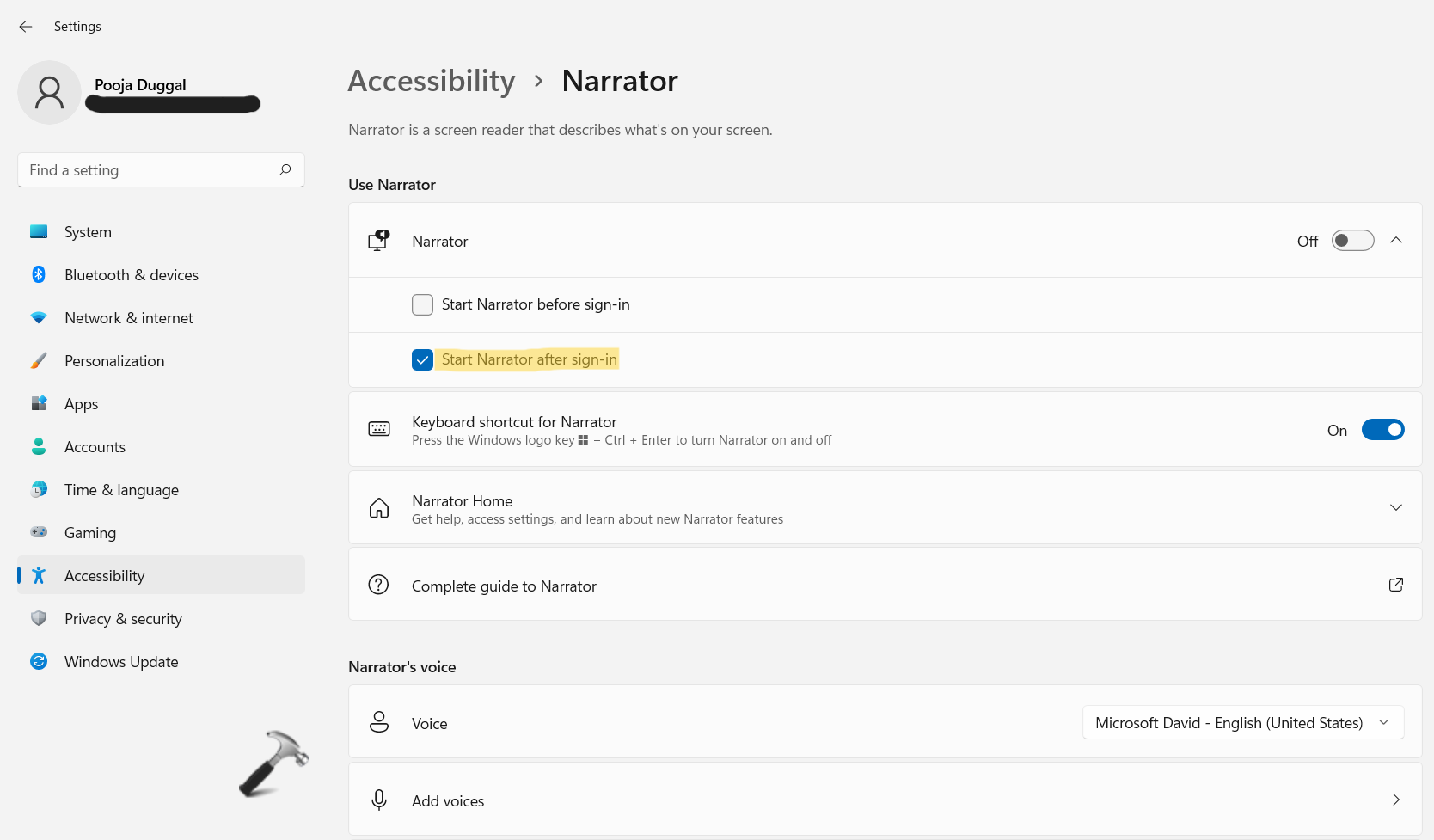
否則,請取消選中此框以禁用該功能。
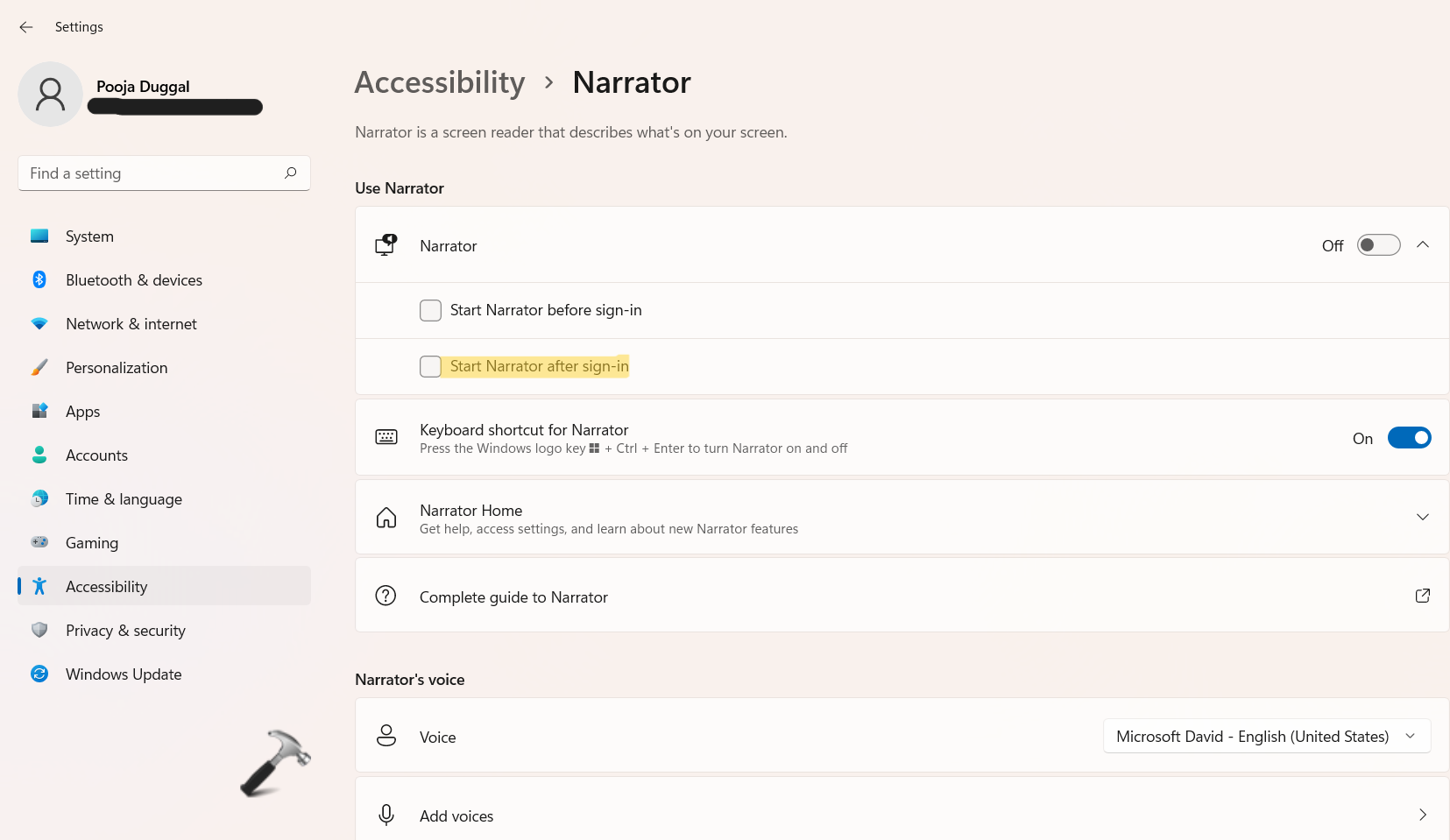
3。現在,您可以關閉設置應用程序。
方法2 - 使用註冊表編輯器登錄後,打開或關閉自動啟動敘述者
1。首先,您需要打開跑步對話框。為此,按Windows + R鍵在鍵盤上同時。打開後,輸入登記在打開的運行對話框中註冊表編輯。
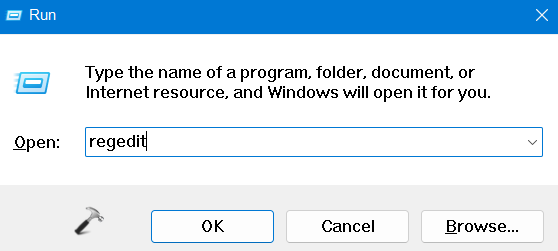
2。之後,導航到以下位置:
HKEY_CURRENT_USERSoftwareMicrosoftWindows NTCurrentVersionAccessibility
3。到達那裡,雙擊配置reg_dword並將其值數據設置為敘述者在Windows 11中登錄後,啟用自動啟動敘述者。
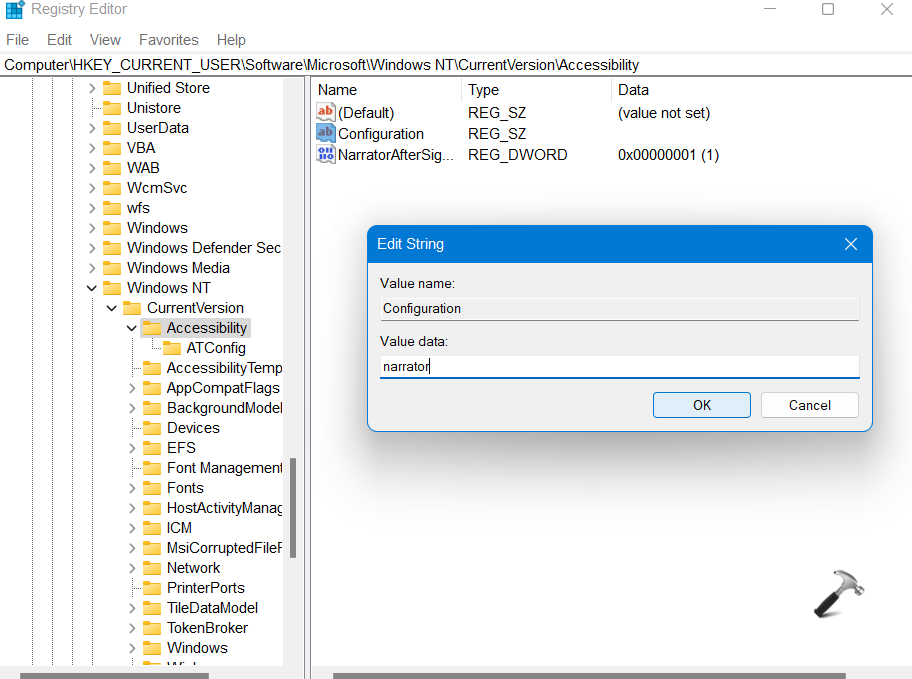
4。要禁用此功能,請右鍵單擊配置reg_dword並選擇刪除從上下文菜單。
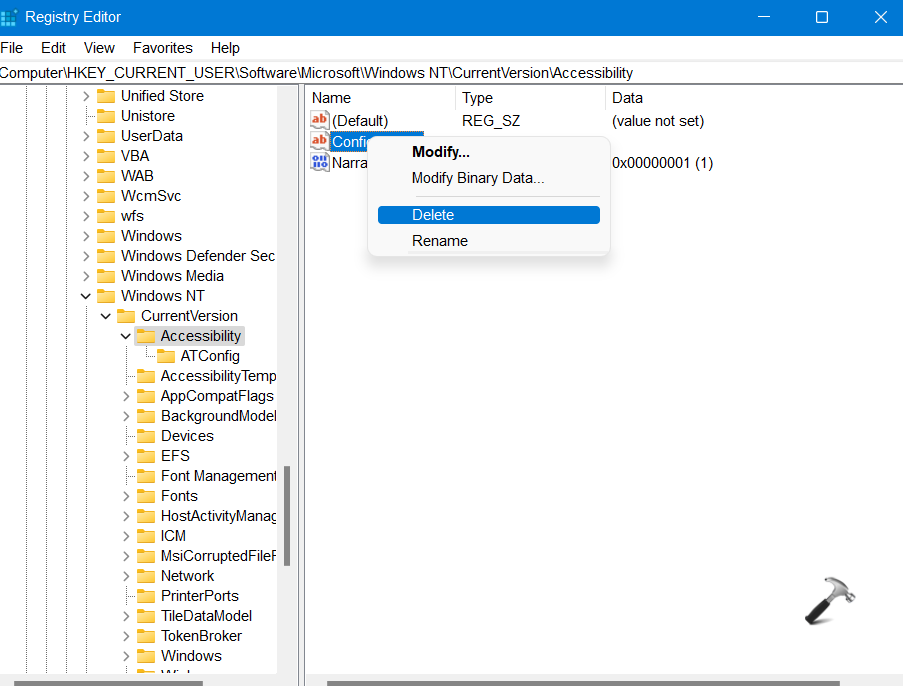
5。最後,關閉註冊表編輯。
因此,這就是Windows用戶在Windows 11中登錄功能之後打開或關閉啟動敘述者的方式。所有這些方法都非常有效。因此,一一嚐試這些方法,找到適合您的合適方法!
